Deteksi Adegan
Fitur ini sangat bagus ketika Anda memiliki sebuah video dengan berbagai adegan yang berbeda dan Anda ingin memisahkannya untuk menggunakannya dalam proyek Anda.
Jadi mari kita mulai artikel ini dengan langkah-langkah sederhana di mana Anda dapat menggunakan deteksi adegan dalam sebuah video untuk tugas apa pun yang Anda miliki.
Pertama, Anda harus mengimpor video yang sedang Anda kerjakan dan pastikan bahwa video tersebut memiliki resolusi yang tinggi agar Anda dapat mendapatkan hasil terbaik. Sebuah video terdiri dari adegan-adegan yang kemudian akan dibagi menjadi beberapa rekaman individu, lalu rekaman-rekaman ini akan dibagi lagi menjadi beberapa frame. Hal yang dilakukan Filmora adalah membantu Anda menyusun rekaman-rekaman ini sesuai kebutuhan Anda.
<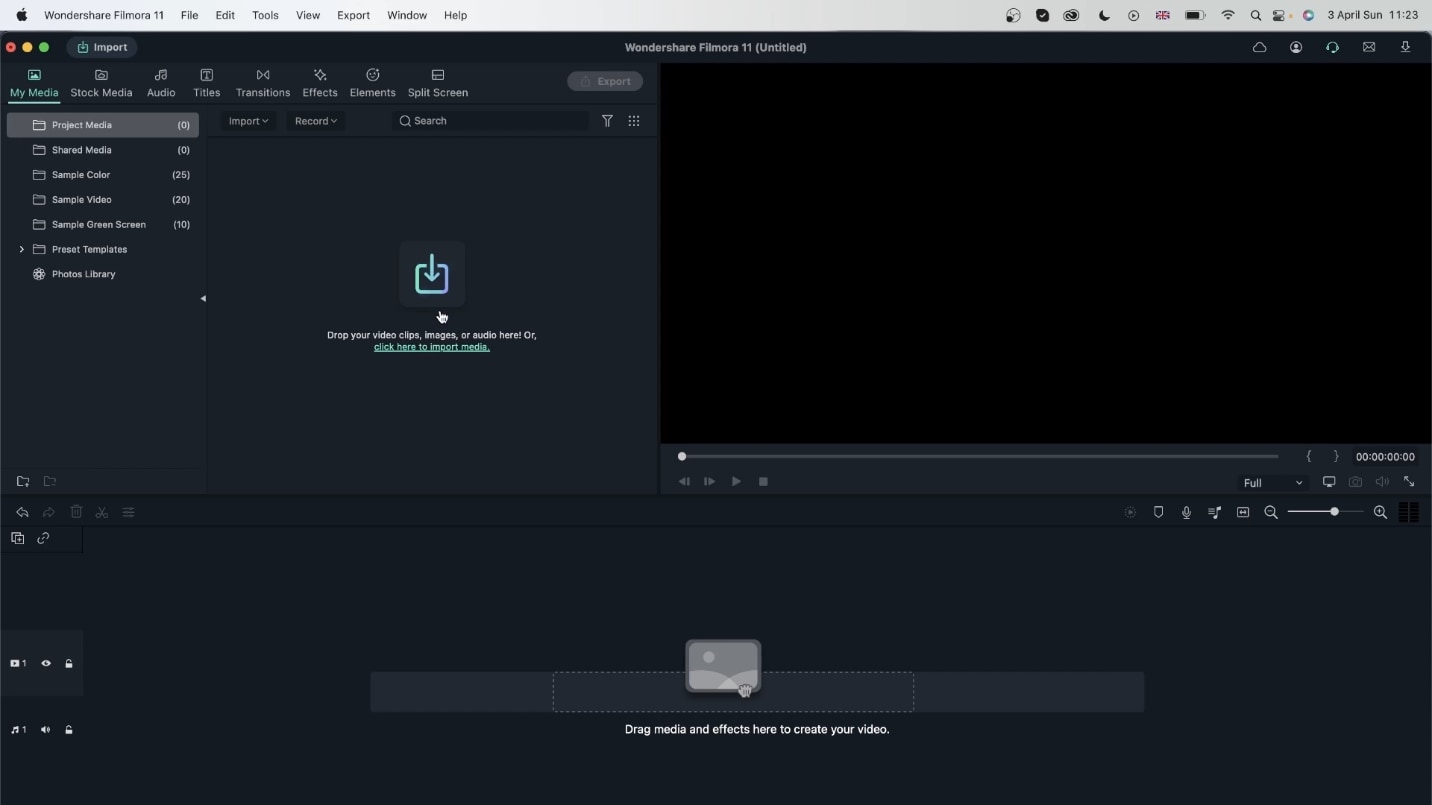 video dengan sebuah klip gabungan
video dengan sebuah klip gabunganSelanjutnya, Anda cukup menyeret video pilihan Anda ke timeline untuk memangkasnya agar video memiliki durasi yang diinginkan sehingga Anda pun dapat melihat setiap frame secara bersamaan.
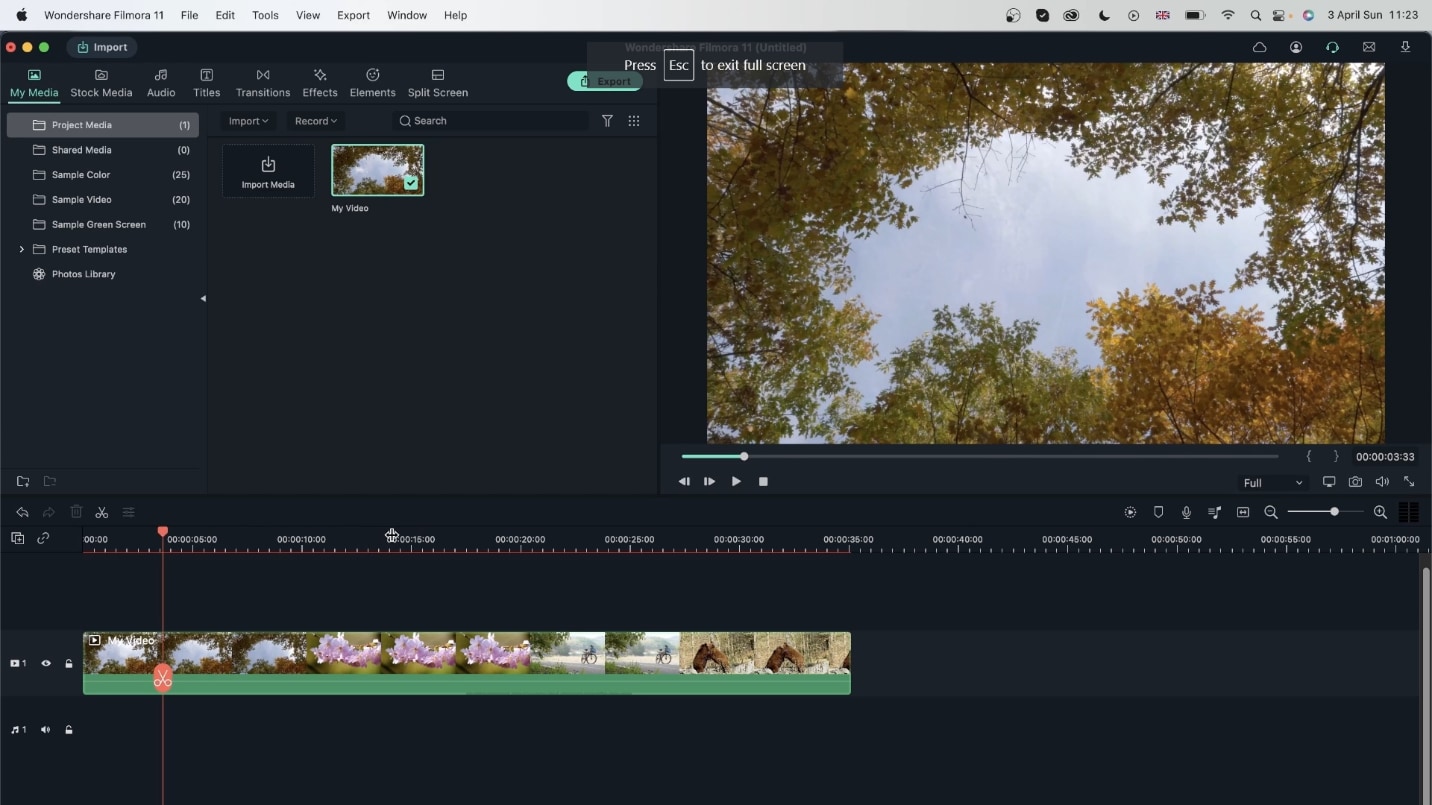 memindahkan video ke timeline
memindahkan video ke timelineSatu-satunya hal yang harus Anda lakukan adalah mengklik kanan layar Filmora untuk membuka menu pilihan. Pada menu pilihan ini, Anda akan dapat menemukan opsi senyap video dengan mudah. Tekan tombol tersebut dan suara video Anda pun akan disenyapkan.
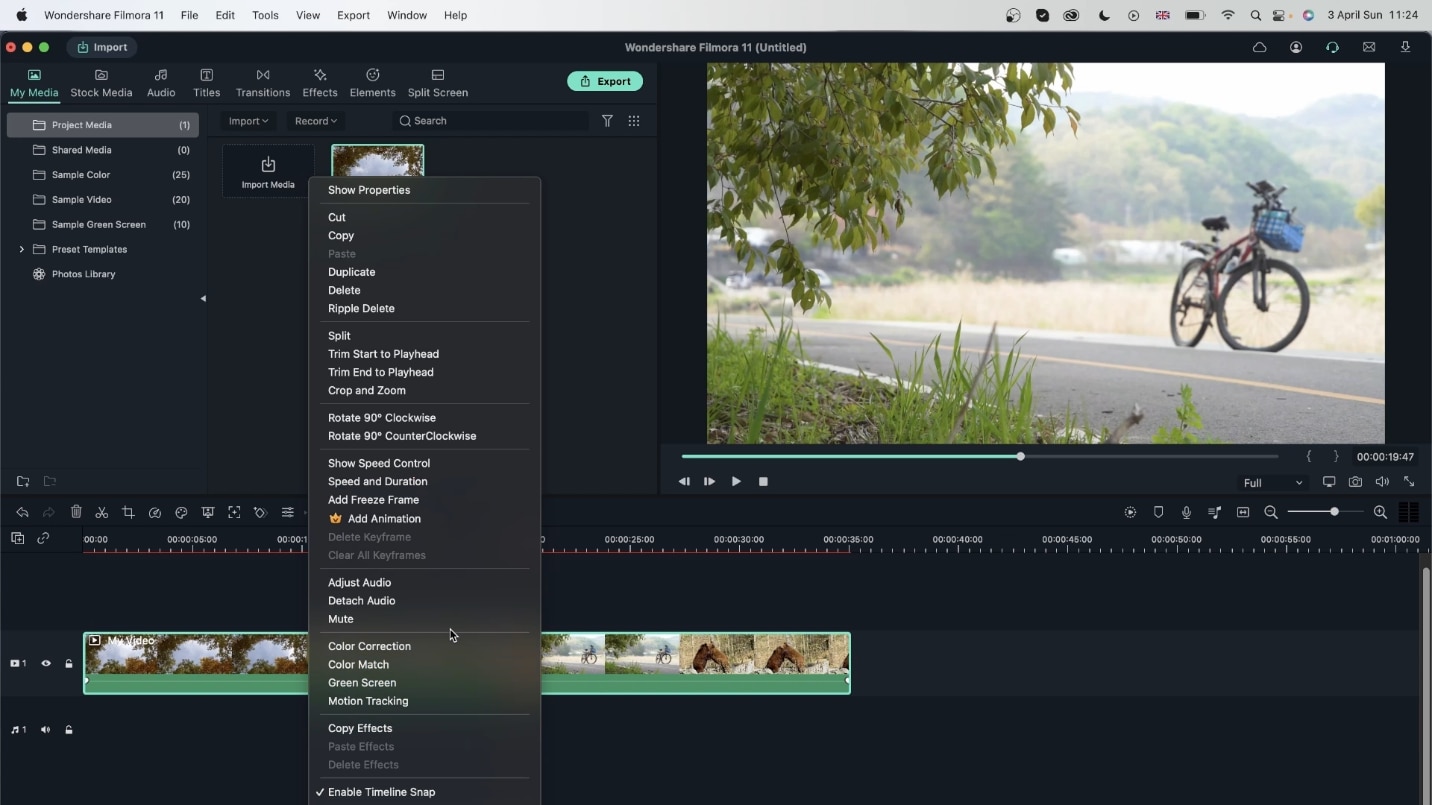 Hilangkan suara background
Hilangkan suara backgroundSetelah Anda telah memiliki video di timeline Anda, cukup klik kanan dan buka Deteksi Adegan.
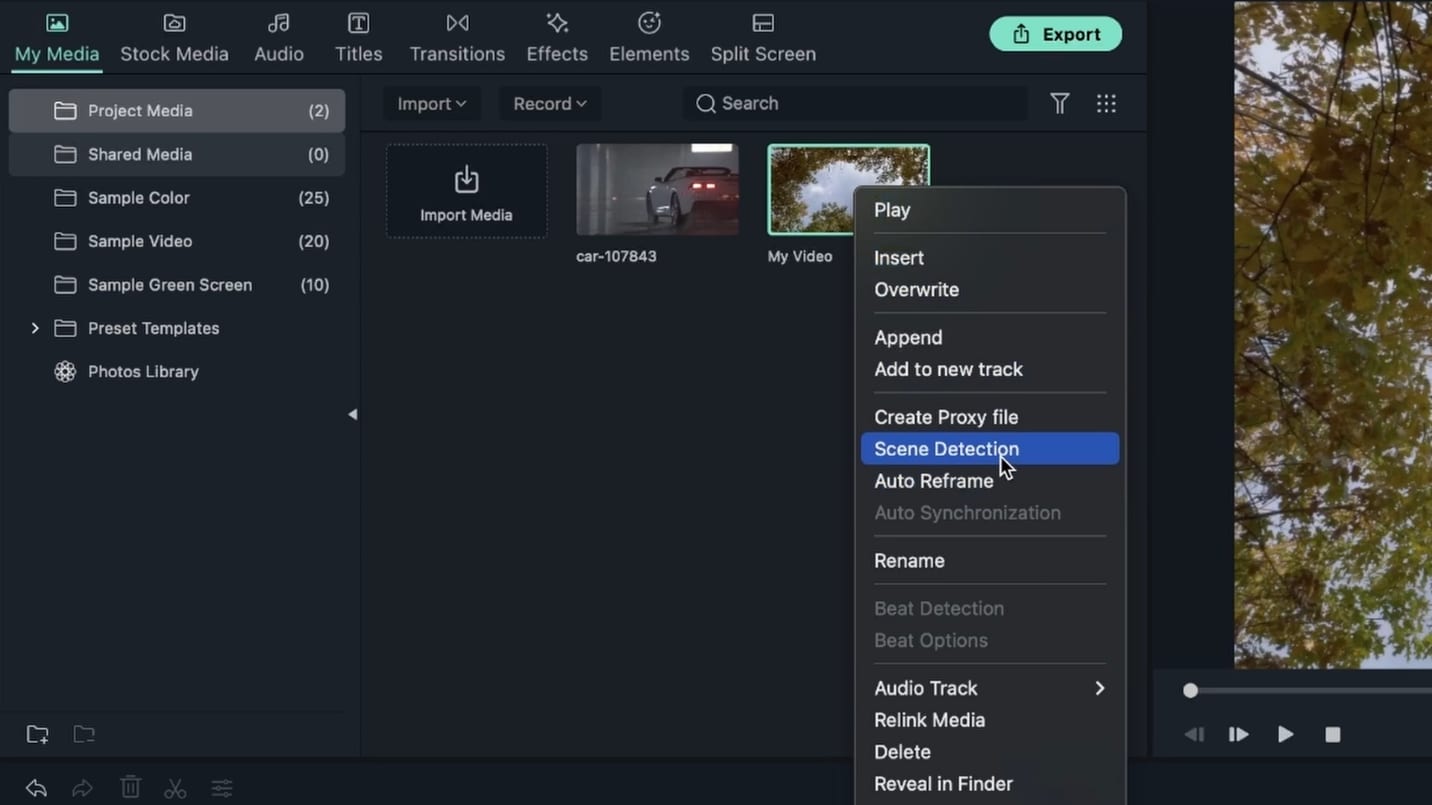 Deteksi Adegan
Deteksi AdeganSebuah jendela akan muncul di mana Anda dapat melakukan pratinjau pada seluruh video. Akan terdapat opsi Deteksi pada bagian kanan bawah. Anda hanya perlu memilih opsi tersebut dan proses pun akan dimulai.
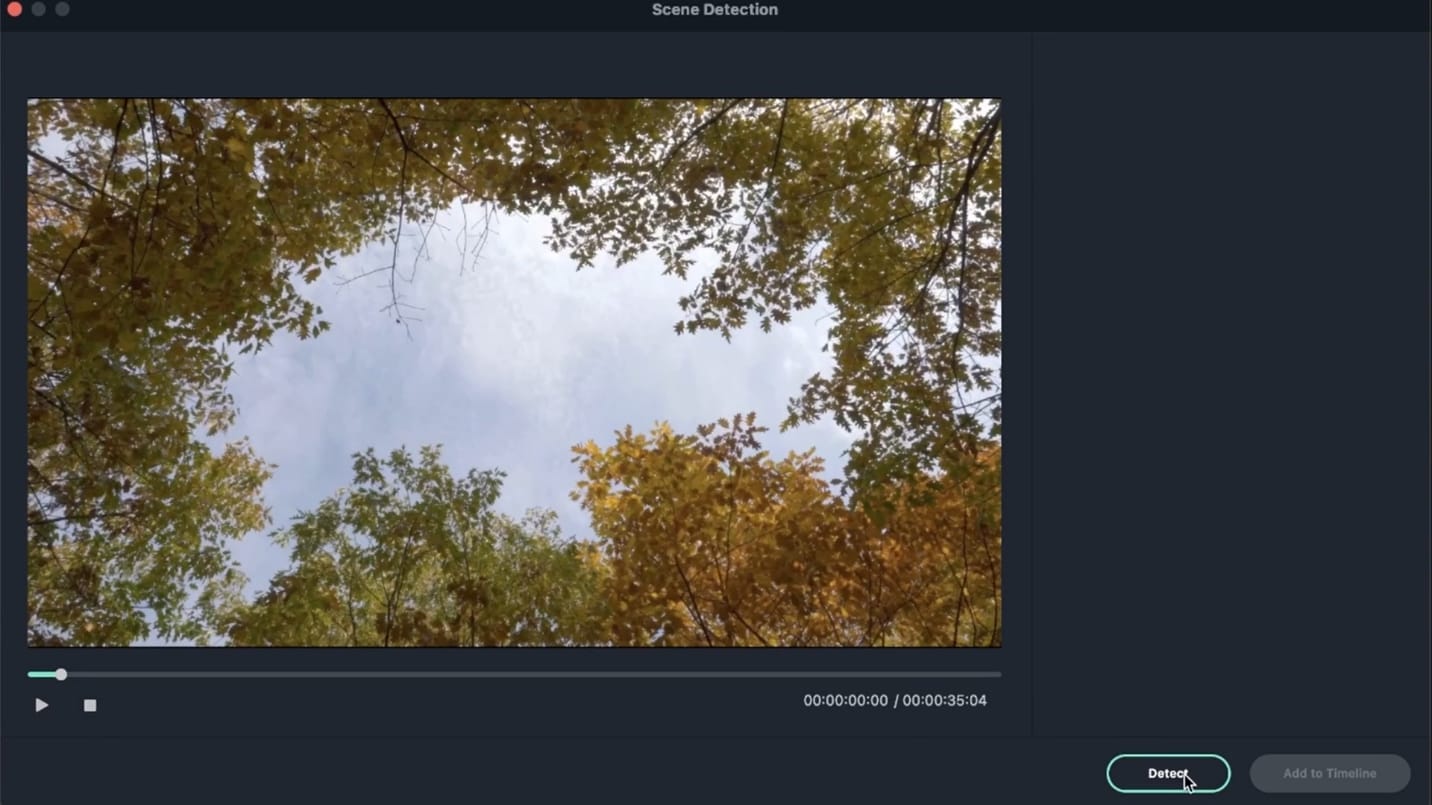 melakukan pratinjau pada seluruh video
melakukan pratinjau pada seluruh videoFitur ini mendeteksi setiap rekaman yang memiliki objek atau gerakan-gerakan serupa dan mengkategorikannya sehingga Anda dapat memindahkan potongan-potongan video yang lebih besar dan mengurutkannya sesuai dengan keinginan Anda. Anda bahkan dapat menduplikat beberapa dari potongan rekaman ini atau langsung menghapusnya jika Anda tidak ingin menyertakannya dalam video hasil akhir Anda. Hal ini membuat pekerjaan deteksi adegan menjadi jauh lebih mudah bagi para editor video karena mereka tidak lagi harus mendeteksi setiap adegan untuk menyusunnya.
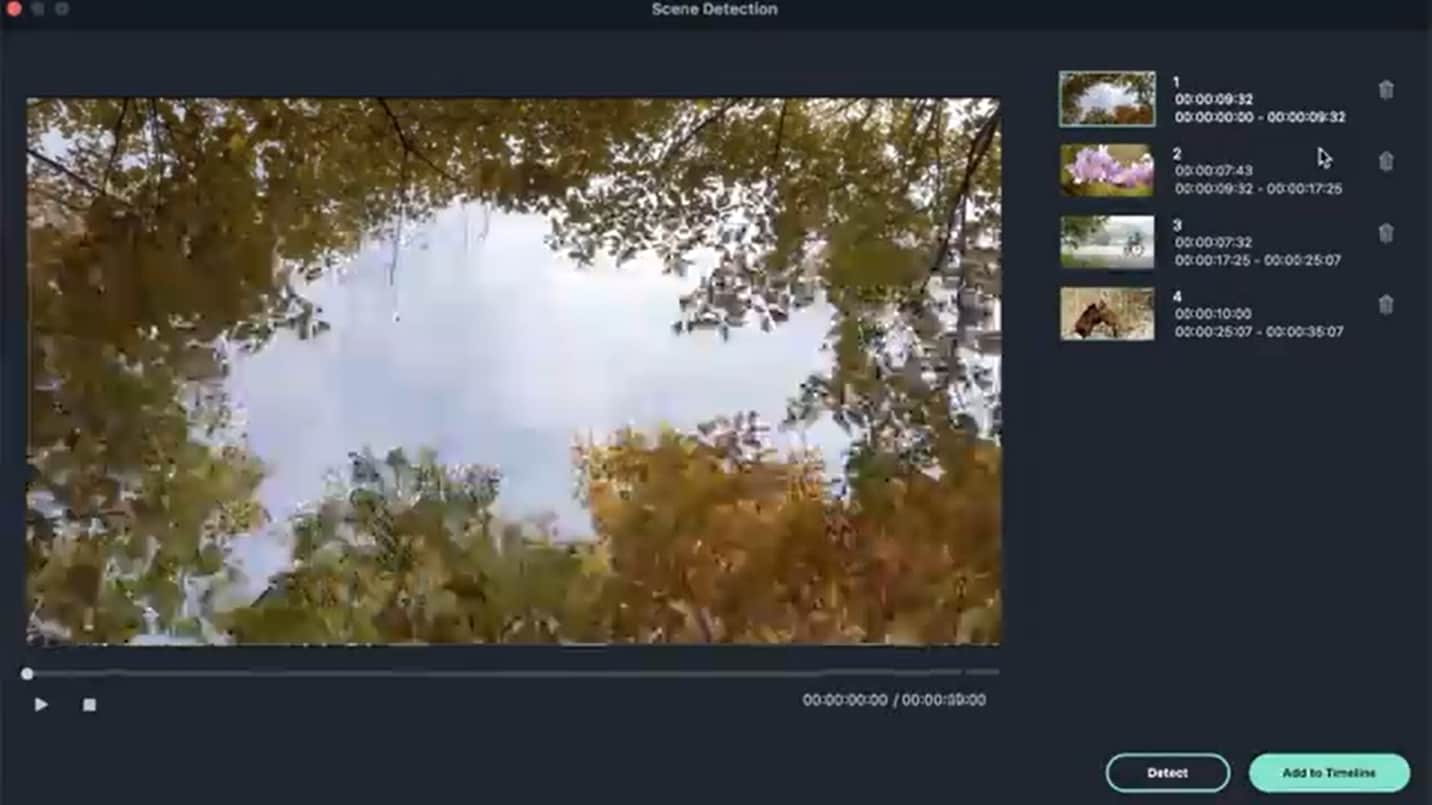 mendeteksi rekaman dengan objek serupa
mendeteksi rekaman dengan objek serupaAnda dapat memilih adegan yang ingin Anda tambahkan ke timeline Anda. Mereka akan ditampilkan sebagai file video terpisah di timeline Anda dan dapat di edit secara terpisah. Contohnya, Anda dapat mempercepat kecepatan atau memperlambat kecepatan klip yang terdapat di timeline. Pilihan yang terdapat dalam software luar biasa ini memang sungguh tidak terbatas.
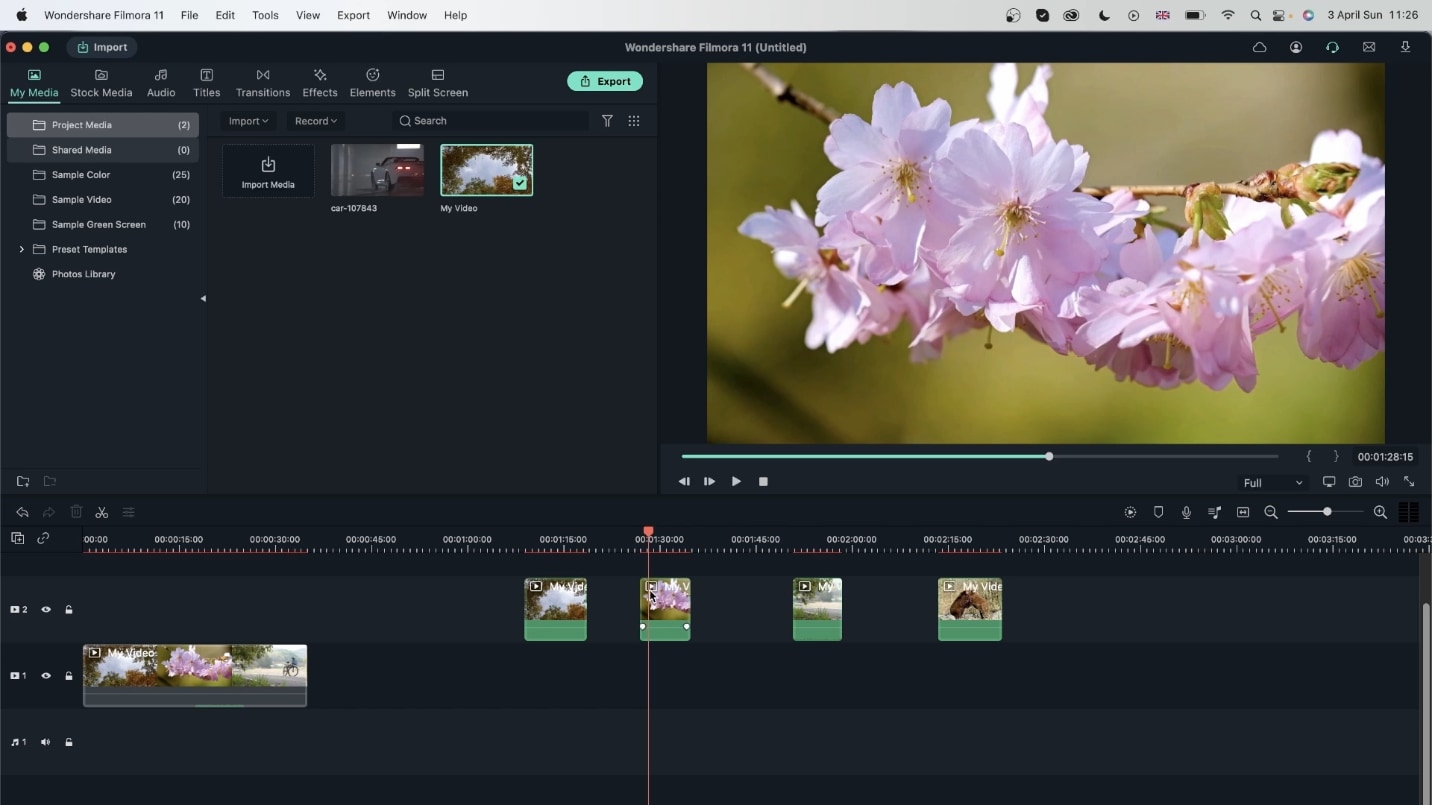 memilih adegan untuk timeline
memilih adegan untuk timelineFilmora telah membuat pengeditan video menjadi jauh lebih mudah dengan fitur ini, dengan demikian, para amatir pun bahkan akan dapat melakukannya dengan mudah. Pekerjaan yang biasanya memakan waktu berjam-jam untuk dilakukan oleh para video editor profesional kini dapat dilakukan secara otomatis oleh Filmora dalam hitungan detik. Ini hanyalah salah satu fitur luar biasa yang disediakan oleh Filmora. Ia dapat mengatasi semua masalah terkait pengeditan video dan tentunya merupakan software yang menyediakan segala kebutuhan semua editor video.